| Tabele |
|
Tacâsi a une rêt cence fîi Tacâsi de rie di comant Fâ funzionâ l'hardware supuartât |
Laboratori: rêts cence fîi
Vê une rêt che e ledi al è essenziâl in dì di vuê, cu la necessitât di vê une conession permanente cun internet. Stant che tignîsi inzornâts cun ducj i diviers hardware e driver, che a son ancje in continue evoluzion, al è impussibil par un piçul progjet, pai siei driver di rêt Haiku al fâs afidament suntun strât di compatibilitât cun FreeBSD.
Chest al sigure une grande cuantitât di hardware supuartât, ancje se magari nol è il 100% di ce che al è in cumierç. Viôt lis notis hardware di publicazion di FreeBSD 13.0 par vê une liste dai modei supuartâts.
I dispositîfs PCMCIA, CardBus, ExpressCard, USB e ISA a àn ancjemò bisugne di lavôr par vêju funzionants.
 Tacâsi a une rêt cence fîi
Tacâsi a une rêt cence fîi
Come configurazion predefinide, Haiku no si tacarà ae prime rêt no cifrade che al cjate daspò un inviament dal sisteme. Par conetisi a une speciiche rêt, si dopre la applet dal scritori Stât de Rêt.
Fâs clic diestri su pe sô icone tal Deskbar e sielç il non public de rêt (che al è il "SSID" che al trasmet ator) dal menù contestuâl.

Si vierzarà un barcon dulà che tu inserirâs il gjenar di autenticazion (probabil WPA/WPA2, WEP no je plui une cifradure sigure!) e la peraule di ordin par chê rêt cence fîi. Fâs clic su par scomençâ il procès di acès.
In base al to hardware e ae tô configurazion de rêt chest al pues tirâle a dilunc. Tu vignarâs tignût informât sui progrès cu lis notifichis:
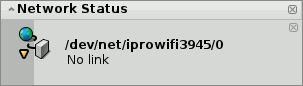
Une volte che tu leis "Pront" e la icone di Stât de Rêt tal Deskbar e mostre une lusute taronde verde, la conession e je stade stabilide. Se lis notifichis a finissin cun "Nissun colegament" e un triangul zâl, al al è lât strucj, probabile une peraule di ordin sbaliade.
 Tacâsi de rie di comant
Tacâsi de rie di comant
Se tu preferissis doprâ la rie di comant o tu desideris doprâ un lengaç di scripting opûr ancjemò ~/config/settings/boot/UserBootscript automatizâ lis robis par tacâti a une specifiche rêt cuant che si invie il sisteme, si à il comant ifconfig.
Fâs partî un Terminâl e inserìs la prime rie par analizâ lis rêts cence fîi disponibilis:
ifconfig /dev/net/iprowifi3945/0 scan name address signal auth haiku-top 01:d0:19:a6:88:42 30 WPA ArcorInternet123 00:20:12:a4:29:e1 15 WPA
Logjic, il percors pal to adatatôr di rêt wireless al à di jessi justât.
Ce che al è jessût al mostre il non public (SSID), la direzion MAC, la fuarce dal segnâl e il metodi di autenticazion di dutis lis rêts cjatadis.
Par tacâsi a une rêt, dopre cheste rie e inserìs il rispetîf non public (SSID) e peraule di ordin:
ifconfig /dev/net/iprowifi3945/0 join {SSID} {peraule di ordin}
Daspò l'inviament, siguriti che la configurazion iniziâl dal adatadôr di rêt wireless e sedi finide, prime di mandâ i comants ifconfig opûr in câs contrari a vignaran ignorâts. In base al to hardware e ae tô configurazion de rêt cheste operazion e pues tirâle a dilunc. Ten di voli chês notifichis...
 Fâ funzionâ l'hardware supuartât
Fâ funzionâ l'hardware supuartât
Ducj i components hardware cence fîi, modernis e supuartâts, a funzionin daurman e no tu âs di discjariâ/instalâ nissun firmware adizionâl.
Dome cualchi chipset vecjo (Intel 2100/2200/2225/2915, Broadcom 43xx, Marvell 88w8335) al à bisugne di modui firmware binaris che Haiku nol pues includi par vie di problemis di licence. Par fâ funzionâ chestis schedis wireless, al è stât includût un sempliç script che al recuperarà e al instalarà ducj i bit proprietaris che ti coventin.
Vierç un Terminâl e scrîf:
install-wifi-firmwares.sh
Cumò lei lis licencis e acetilis par instalâ ducj i file dai firmware disponibii.
Se no tu puedis otignî i file dai firmware binaris cul script install-wifi-firmwares.sh (par esempli parcè che ti mancje la conession internet di jenfri Haiku), tu puedis ancje discjariâ chest script di shell, e eseguîlu intun altri SO che al vedi wget e zip instalâts.
I utents di Windows a à bisugne di vê instalâts wget e zip par Windows tes lôr posizions predefinidis e doprâ chest script batch.
Il script al discjariarà i file necessaris e al crearà un file zip che al varà di sei estrat su /boot di Haiku. Une volte estrat, vierç un Terminâl e scrîf:
install-wifi-firmwares.sh
Lei lis licencis e acetilis par instalâ ducj i file dai firmware che cumò a son disponibii.